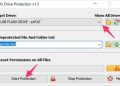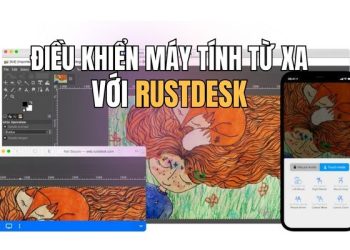Tạo USB boot cài macOS 26 Tahoe là giải pháp tối ưu nhất cho những ai muốn trải nghiệm hệ điều hành mới của Apple một cách chủ động và chuyên nghiệp. Thay vì phải tải lại bộ cài đặt nặng nề cho mỗi máy, một chiếc USB boot cho phép bạn cài đặt sạch, nhanh chóng và hiệu quả. Bài viết này sẽ hướng dẫn bạn chi tiết từng bước để thực hiện thành công, ngay cả khi bạn là người mới bắt đầu.
| Tham gia kênh Telegram của AnonyViet 👉 Link 👈 |
Tại sao nên tạo USB boot cài macOS 26 Tahoe?
Trước khi đi vào các bước kỹ thuật, hãy cùng tìm hiểu lý do tại sao phương pháp này lại được các tín đồ công nghệ và chuyên gia IT ưa chuộng hơn việc nâng cấp trực tiếp qua System Settings.
Tiết kiệm thời gian tối đa
Bạn chỉ cần tải bộ cài đặt một lần duy nhất. Sau đó, chiếc USB sẽ trở thành bộ cài di động, sẵn sàng để nâng cấp cho bất kỳ máy Mac tương thích nào mà không cần kết nối Internet để tải lại.

Thực hiện “Clean Install” (Cài đặt sạch)
Đây là lợi ích lớn nhất. Việc tạo USB boot cài macOS 26 Tahoe cho phép bạn xóa hoàn toàn ổ đĩa trước khi cài. Điều này giúp hệ thống mới của bạn hoạt động mượt mà, ổn định, không còn tồn đọng file rác hay lỗi từ phiên bản cũ.
An toàn và linh hoạt
Bạn có thể dùng USB để cài macOS Tahoe lên một phân vùng riêng, trải nghiệm song song với hệ điều hành hiện tại mà không sợ ảnh hưởng công việc. Nó cũng là “vị cứu tinh” hoàn hảo khi máy Mac gặp sự cố và cần cài lại từ đầu.
Nếu bạn quản lý nhiều máy Mac, việc có một bộ cài chuẩn trong tay sẽ giúp quá trình nâng cấp đồng loạt trở nên hiệu quả và nhất quán.
Chuẩn bị trước khi tạo USB boot cài macOS 26 Tahoe
Để quá trình diễn ra thuận lợi, hãy đảm bảo bạn đã có đủ những “nguyên liệu” sau:
- Một chiếc USB: Yêu cầu dung lượng tối thiểu 32GB. Để có tốc độ tốt nhất, hãy ưu tiên sử dụng USB 3.0 (hoặc cao hơn).
- Kết nối Internet: Cần thiết để tải về bộ cài đặt macOS 26 Tahoe từ Apple.
- Một máy Mac tương thích: Máy Mac của bạn cần đủ điều kiện để chạy macOS Tahoe (các dòng Mac dùng chip Apple Silicon và Mac Intel đời 2019 trở lên).
Cảnh báo quan trọng: Toàn bộ dữ liệu trên USB sẽ bị xóa sạch trong quá trình này. Hãy sao lưu tất cả các tệp tin quan trọng từ USB sang một nơi an toàn khác trước khi bạn bắt đầu.
Hướng dẫn các bước tạo USB boot cài macOS 26 Tahoe Beta
Chúng ta sẽ thực hiện quy trình này qua 4 bước chính vô cùng rõ ràng. Hãy làm theo cẩn thận nhé!
Bước 1: Tải về bộ cài đặt macOS Tahoe Beta
Sử dụng trình duyệt Safari, truy cập vào đường link tải về macOS Tahoe beta mà Apple cung cấp cho các nhà phát triển hoặc người dùng public beta TẠI ĐÂY.
Sau khi tải xong tệp tin (khoảng 16GB), hãy mở nó ra. Một trình cài đặt sẽ xuất hiện. Bạn chỉ cần nhấn Install và làm theo hướng dẫn để ứng dụng “Install macOS Beta.app” được cài vào thư mục Applications (Ứng dụng) trên máy Mac của bạn.
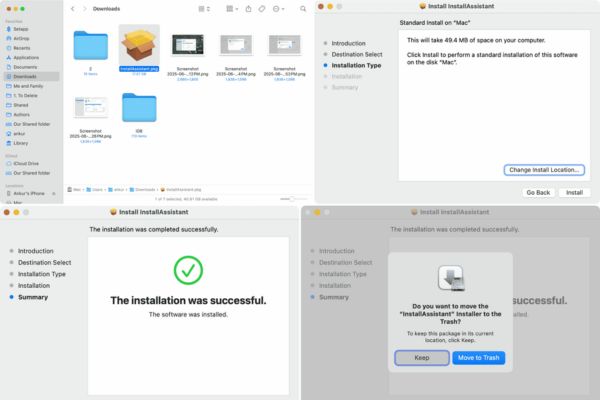
Bước 2: Chuẩn bị file cài đặt trong thư mục Applications
Để câu lệnh ở bước sau trở nên đơn giản hơn, chúng ta sẽ thực hiện một thao tác nhỏ:
- Mở Finder > Applications.
- Tìm ứng dụng có tên “Install macOS Beta.app“.
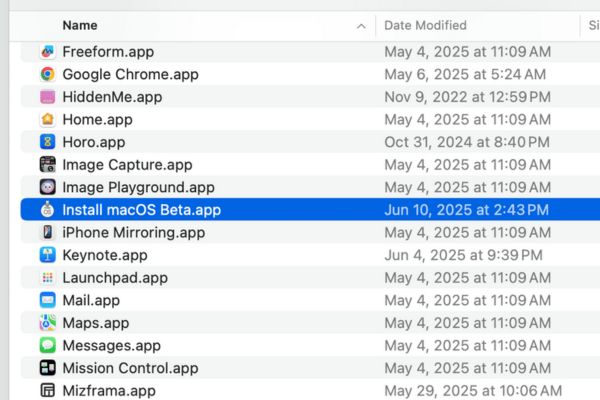
- Nhấp chuột phải vào nó và chọn Rename (Đổi tên). Hãy đổi tên nó thành “Tahoe“. Thao tác này sẽ giúp câu lệnh Terminal ngắn gọn và dễ gõ hơn rất nhiều.
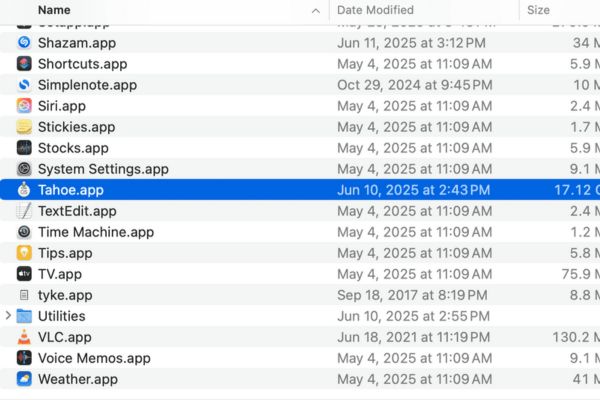
Bước 3: Định dạng USB
Cắm USB của bạn vào máy Mac > Mở Disk Utility (tìm trong thư mục Applications/Utilities).
Từ danh sách bên trái, chọn đúng chiếc USB của bạn > Nhấn vào nút Erase trên thanh công cụ.
Trong cửa sổ hiện ra, hãy thiết lập chính xác như sau:
- Name: macOSTahoe (Viết liền, không dấu cách).
- Format: Mac OS Extended (Journaled).
- Scheme: Chọn GUID Partition Map.
Nhấn Erase và chờ trong giây lát để quá trình hoàn tất.
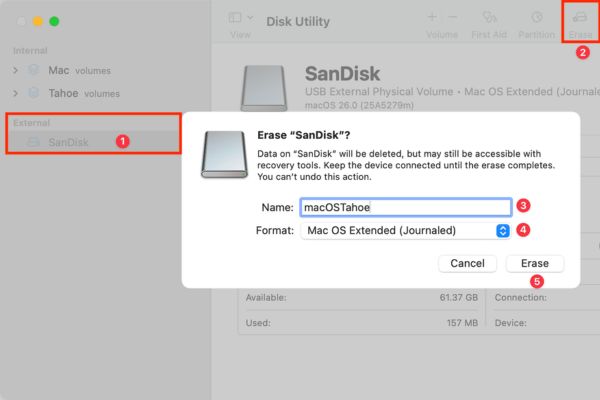
Bước 4: Sử dụng lệnh Terminal để hoàn tất
- Mở ứng dụng Terminal (cũng nằm trong Applications/Utilities).
- Sao chép chính xác dòng lệnh dưới đây và dán vào cửa sổ Terminal rồi Enter:
sudo /Applications/Tahoe.app/Contents/Resources/createinstallmedia –volume /Volumes/macOSTahoe
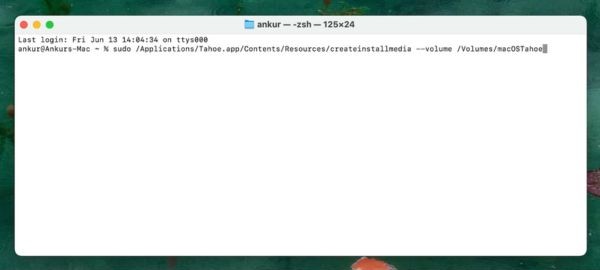
- Terminal sẽ yêu cầu mật khẩu quản trị viên của máy. Hãy nhập mật khẩu của bạn rồi nhấn Enter.
- Hệ thống sẽ hỏi để xác nhận việc xóa USB. Gõ phím Y và nhấn Enter.
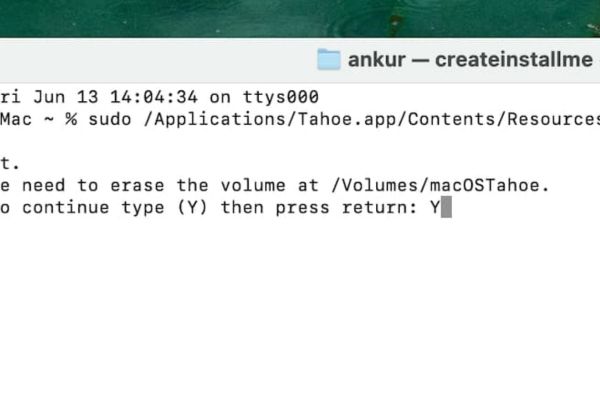
Bây giờ, quá trình tạo USB boot cài macOS 26 Tahoe chính thức bắt đầu. Terminal sẽ tự động xóa, sao chép file và tạo khả năng boot cho USB. Quá trình này có thể mất 15-30 phút. Đừng đóng Terminal hay rút USB, hãy kiên nhẫn chờ đến khi bạn thấy thông báo thành công: Install media now available at “/Volumes/Install macOS Beta”.
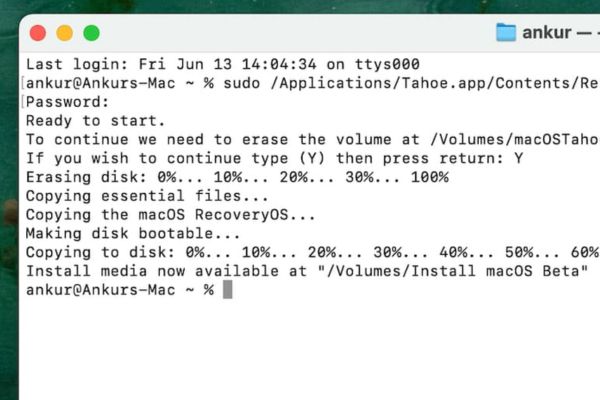
Cách sử dụng USB để cài đặt macOS 26 Tahoe lên máy Mac
Sau khi đã tạo USB thành công, việc cài đặt rất đơn giản:
Tắt máy Mac bạn muốn cài đặt và chờ khoảng 30 giây > Cắm USB boot vào máy > Bật máy và khởi động vào Startup Manager:
- Mac Apple Silicon (M1/M2/M3…): Nhấn và giữ nút nguồn cho đến khi màn hình tùy chọn khởi động hiện ra.
- Mac Intel: Bật máy và ngay lập tức nhấn giữ phím Option (⌥).
Chọn ổ đĩa có tên “Install macOS Beta” từ danh sách và làm theo hướng dẫn trên màn hình để bắt đầu hành trình trải nghiệm macOS 26 Tahoe.
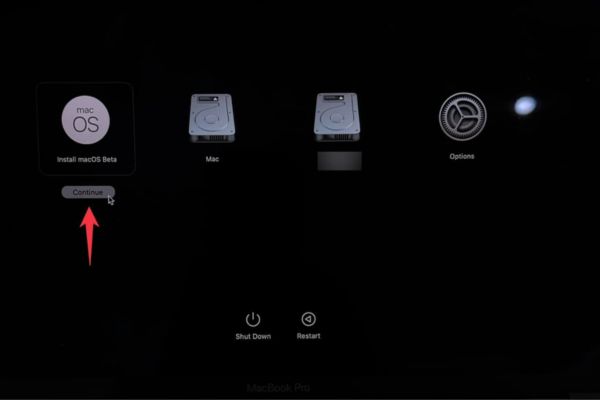
Lời kết
Tạo USB boot cài macOS 26 Tahoe không chỉ giúp bạn tiết kiệm thời gian mà còn mang lại một hệ thống hoạt động ổn định và mượt mà hơn. Với chiếc USB quyền năng trong tay, giờ đây bạn đã hoàn toàn chủ động trong việc nâng cấp, cài đặt lại hay thử nghiệm macOS mới trên bất kỳ máy Mac tương thích nào.